Android开发高仿课程表的布局实例详解
开发高仿课程表的布局实例详解
主要介绍了Android开发高仿课程表的布局实例详解的相关资料,非常不错,具有参考借鉴价值,需要的朋友可以
参考下
先说下这个demo,这是一个模仿课程表的布局文件,虽然我是个菜鸟,但我还是想留给学习的人一些例子,先看下效果
然后再来看一下我们学校的app
�
布局分析
先上一张划分好了的布局图
首先整个页面放在一个LinearLayout布局下面,分为上面和下面两个部分,下面一个是显示课程表的详细信息
1:这个没什么好讲的,就是直接一个LinearLayout布局,然后将控件一个TextView用来显示年份,一个View用来当作竖线,
一个Spinner用来显示选择周数
2:这个是显示星期几的部件,是我自定义的View,自己重写onDraw方法,然后画出七个字,代码如下:
public void onDraw(Canvas canvas)
{
//获得当前View的宽度
int width = getWidth();
int offset = width / 8;
int currentPosition = offset;
//设置要绘制的字体
mPaint.setTypeface(Typeface.create(Typeface.DEFAULT_BOLD, Typeface.BOLD));
mPaint.setTextSize(30);
mPaint.setColor(Color.rgb(0, 134, 139));
for(int i = 0; i < 7 ; i++)
{
//圈出当前的日期
if( day == i)
{
System.out.println("画出当前的日期!");
}
canvas.drawText(days[i], currentPosition, 30, mPaint);
currentPosition += offset;
}
//调用父类的绘图方法
super.onDraw(canvas);
}
3:这个也是一个LinearLayout,直接手写布局,将写出来的,将LinearLayout的orientation 属性设置为vertical 。
4:这是一个GridView ,然后自己继承BaseAdapter 填充内容,下面放上布局的xml文件
�
android:textSize="12dp"
android:text="四"
android:gravity="center"/>
下面是GridView的适配器代码:
public class MyAdapter extends BaseAdapter {
private Context mContext;
//保存内容的内部数组
private List content;
public MyAdapter(Context context, List list) {
this.mContext = context;
this.content = list;
}
public int getCount() {
return content.size();
}
public Object getItem(int position) {
return content.get(position);
}
public long getItemId(int position) {
return position;
}
public View getView(int position, View convertView, ViewGroup parent) {
if( convertView == null) {
convertView = LayoutInflater.from(mContext).inflate(R.layout.grib_item, null);
}
TextView textView = (TextView)convertView.findViewById(R.id.text);
//如果有课,那么添加数据
if( !getItem(position).equals("")) {
textView.setText((String)getItem(position));
textView.setTextColor(Color.WHITE);
//变换颜色
int rand = position % 7;
switch( rand ) {
case 0:
textView.setBackground(mContext.getResources().getDrawable(R.drawable.grid_item_bg));
break;
case 1:
textView.setBackground(mContext.getResources().getDrawable(R.drawable.bg_12));
break;
case 2:
textView.setBackground(mContext.getResources().getDrawable(R.drawable.bg_13));
break;
case 3:
textView.setBackground(mContext.getResources().getDrawable(R.drawable.bg_14));
break;
case 4:
textView.setBackground(mContext.getResources().getDrawable(R.drawable.bg_15));
break;
case 5:
�
textView.setBackground(mContext.getResources().getDrawable(R.drawable.bg_16));
break;
case 6:
textView.setBackground(mContext.getResources().getDrawable(R.drawable.bg_17));
break;
case 7:
textView.setBackground(mContext.getResources().getDrawable(R.drawable.bg_18));
break;
}
}
return convertView;
}
}
下面来慢慢解释一下,首先,要自定义适配器必须要继承一个Adapter,这里我们从BaseAdapter继承,继承之后必须要重写
getCount(),getItem(int),getItemId(int),getView(int,View,ViewGroup) 这些方法必须要重写,最主要的就是重写getView()
这个方法,因为这个方法返回的是一个View,那么就是GridView的每一个子item的布局。
convertView=LayoutInflater.from(mContext).inflate(R.layout.grib_item, null);
这一行代码是加载布局文件并返回一个View
if( !getItem(position).equals("")) {
textView.setText((String)getItem(position));
textView.setTextColor(Color.WHITE);
//变换颜色
int rand = position % 7;
switch( rand ) {
case 0:
textView.setBackground(mContext.getResources().getDrawable(R.drawable.grid_item_bg));
break;
case 1:
textView.setBackground(mContext.getResources().getDrawable(R.drawable.bg_12));
break;
case 2:
textView.setBackground(mContext.getResources().getDrawable(R.drawable.bg_13));
break;
case 3:
textView.setBackground(mContext.getResources().getDrawable(R.drawable.bg_14));
break;
case 4:
textView.setBackground(mContext.getResources().getDrawable(R.drawable.bg_15));
break;
case 5:
textView.setBackground(mContext.getResources().getDrawable(R.drawable.bg_16));
break;
case 6:
textView.setBackground(mContext.getResources().getDrawable(R.drawable.bg_17));
break;
case 7:
textView.setBackground(mContext.getResources().getDrawable(R.drawable.bg_18));
break;
}
}
这里的代码是判断每一列然后实现更改view的背景,其中背景的代码如下:
其他的类似,还有就是item的布局文件:
�
这个就是模仿课程表的布局,最后附上源码Git地址:点我下载
以上所述是小编给大家介绍的android开发高仿课程表的布局实例详解,希望对大家有所帮助,如果大家有任何疑问请给我留
言,小编会及时回复大家的。在此也非常感谢大家对我们网站的支持!
�
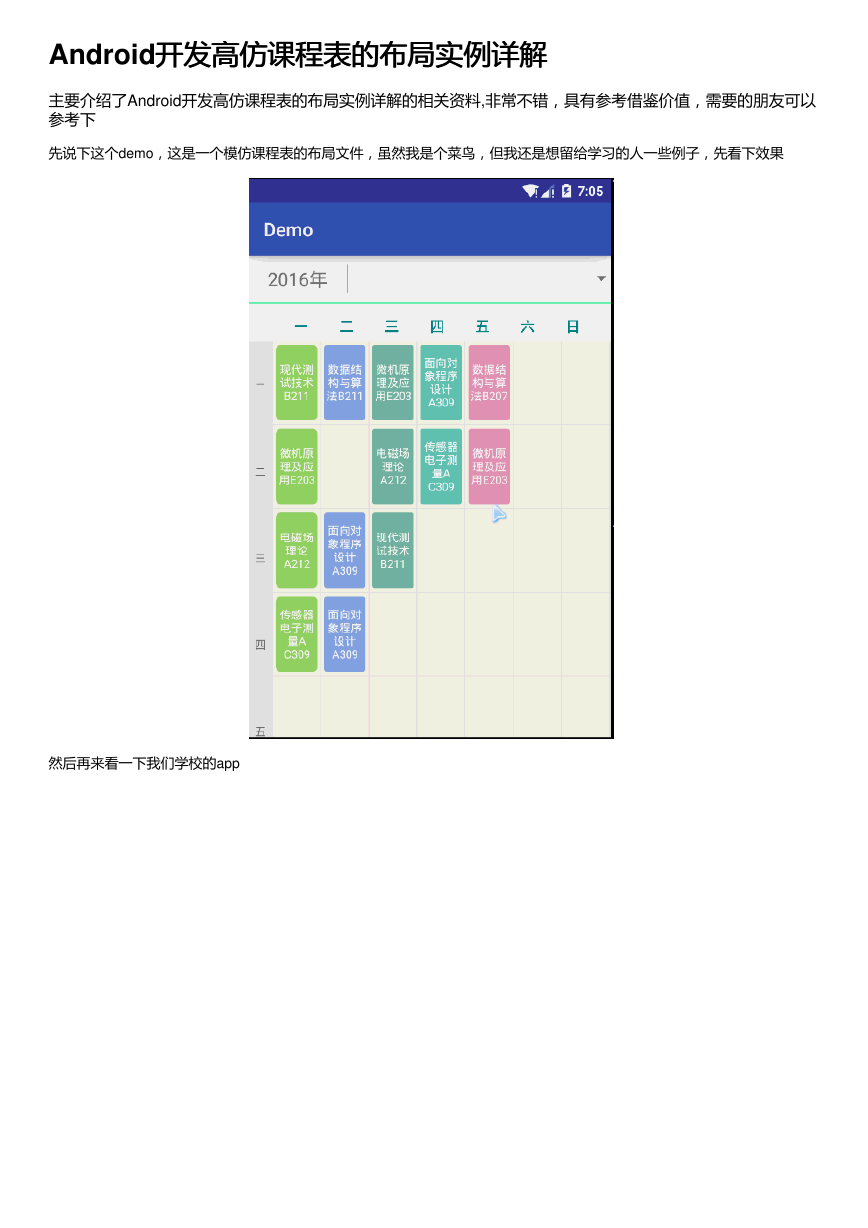

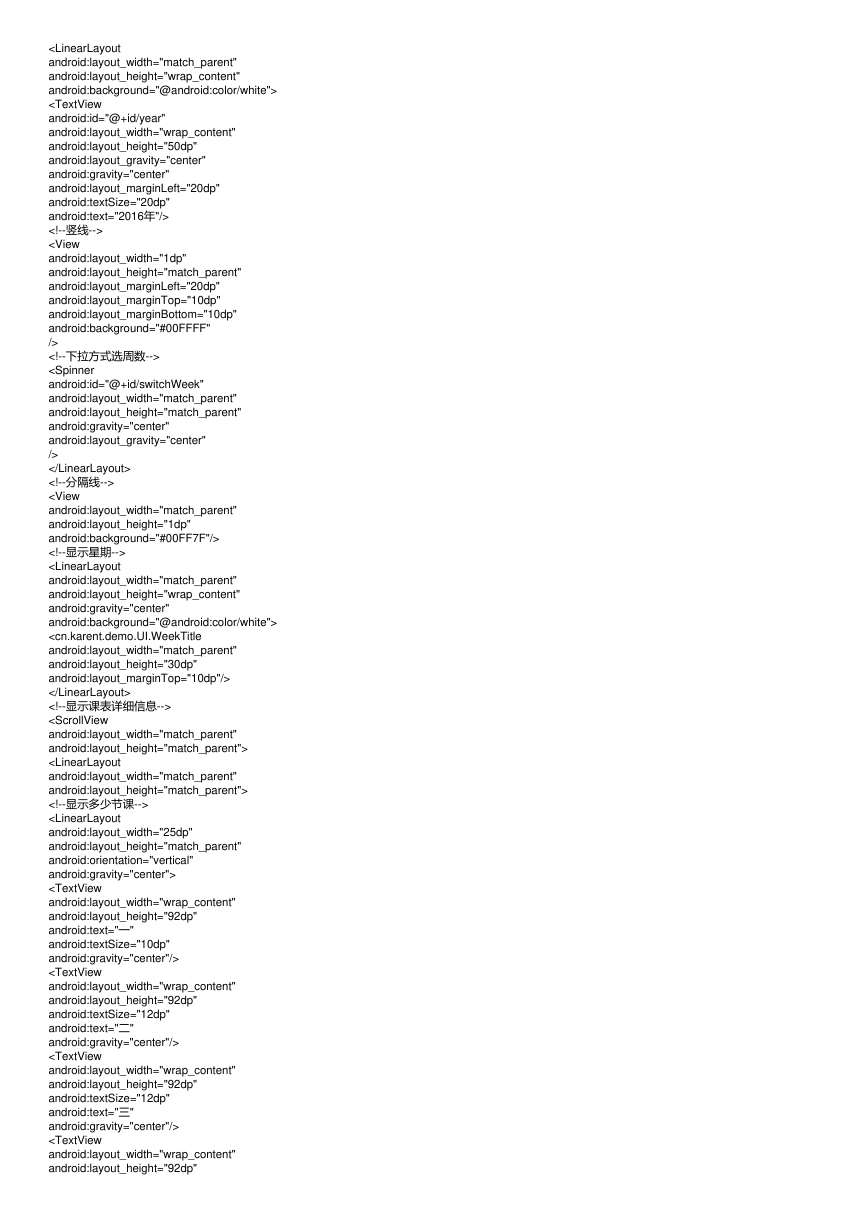
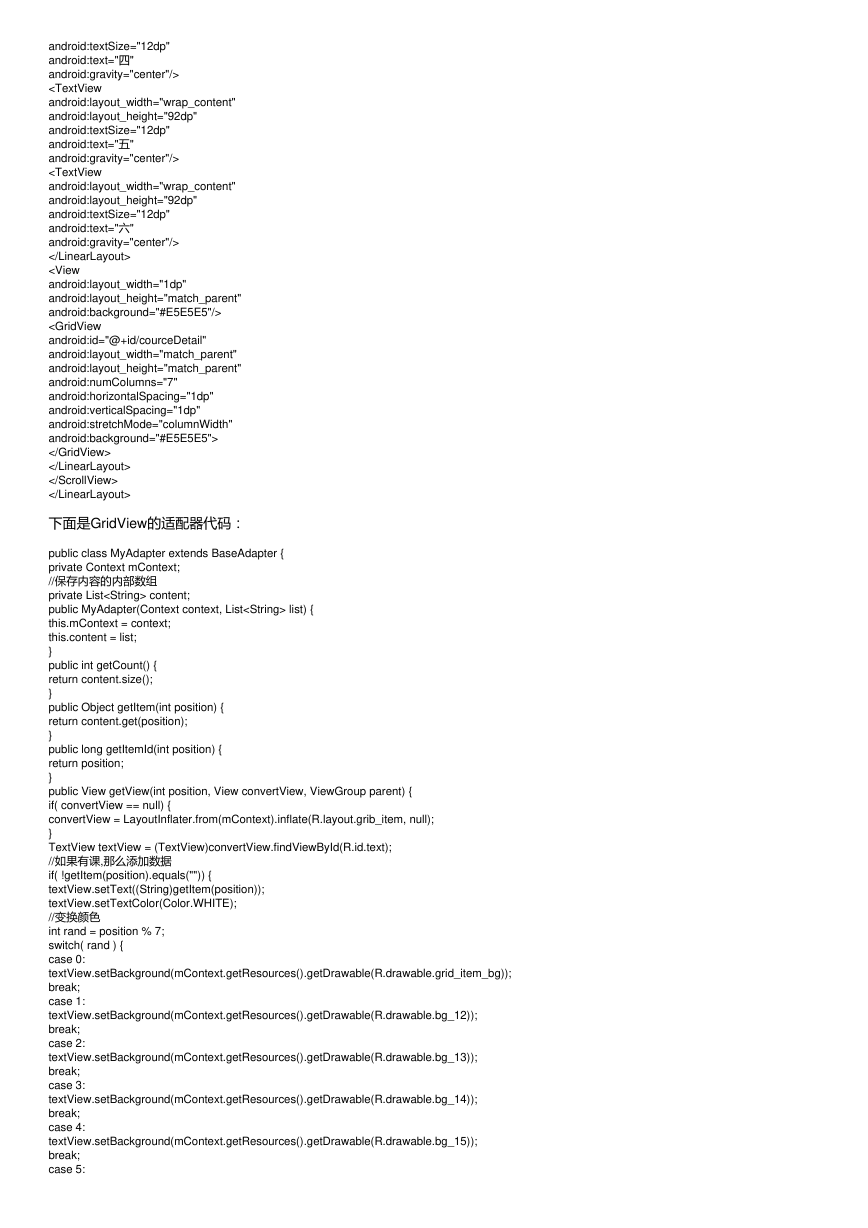
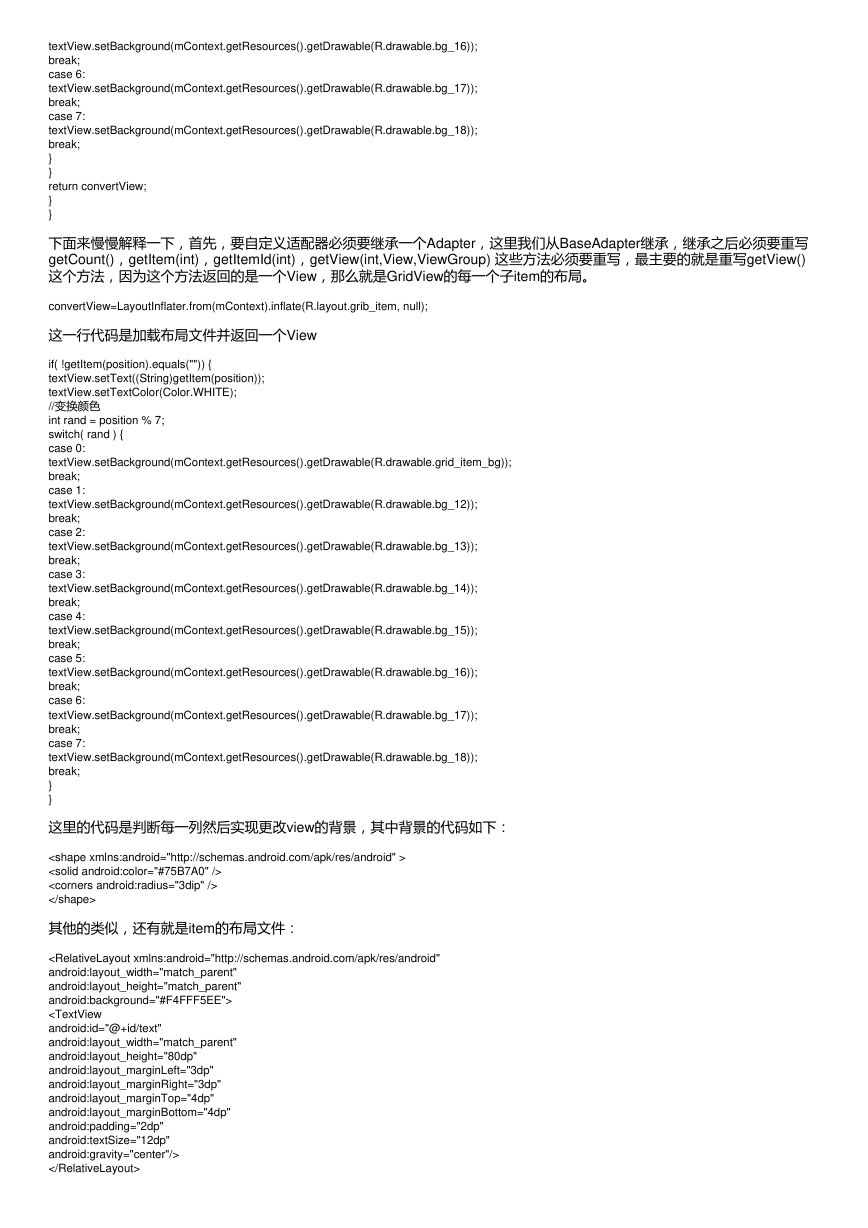
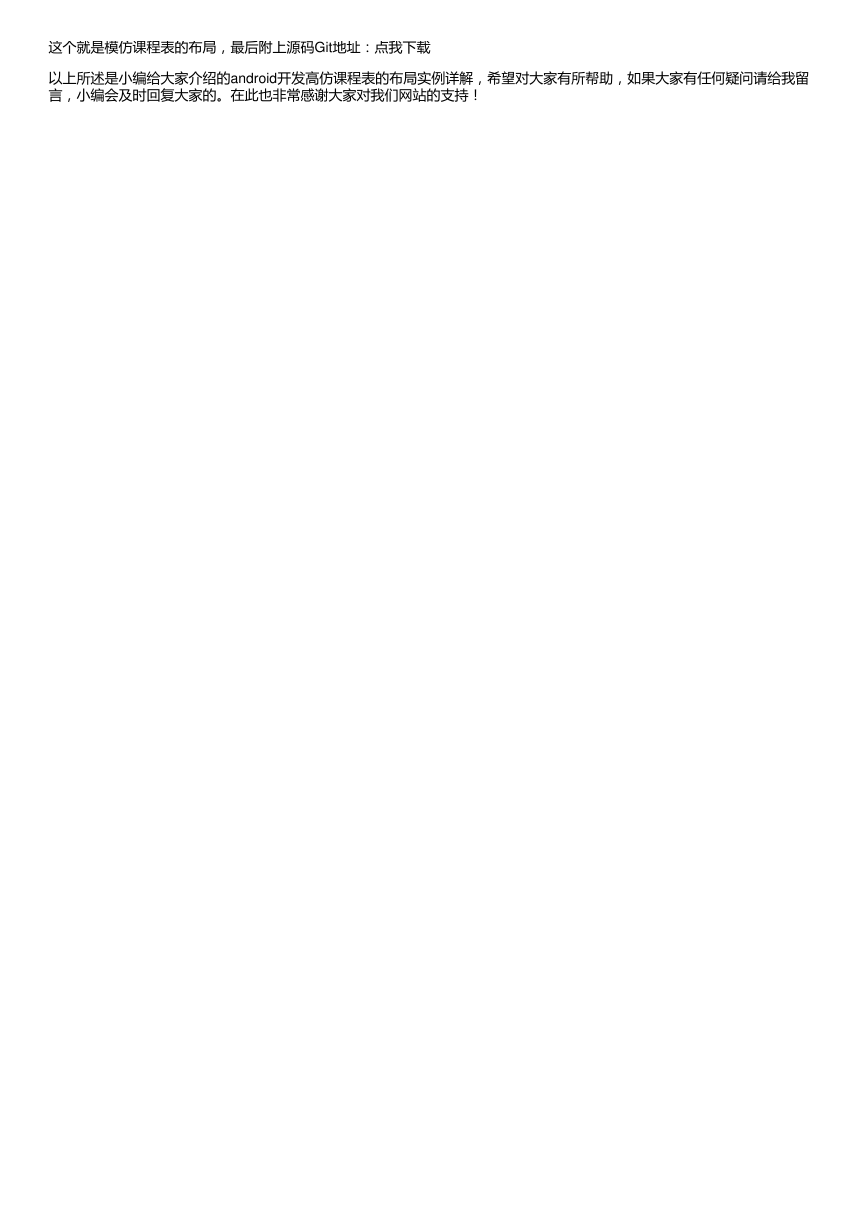
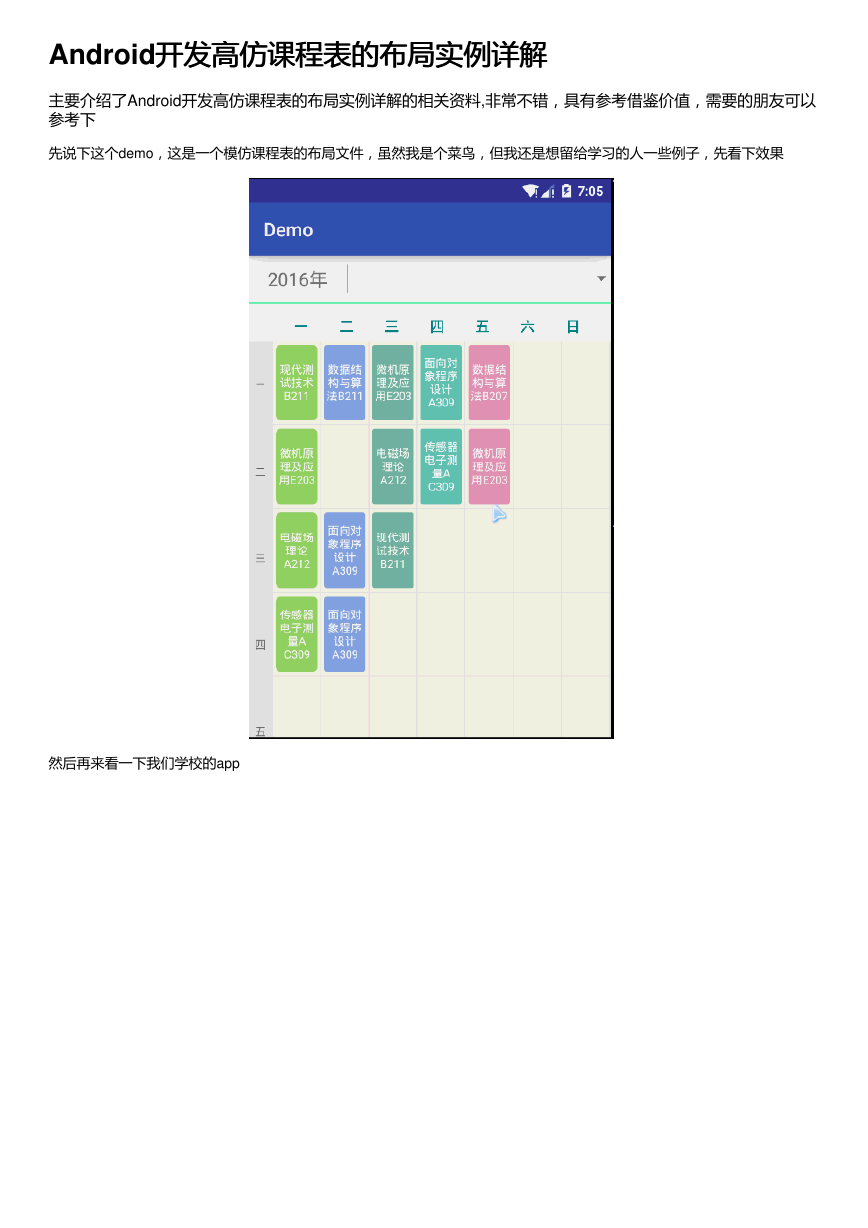

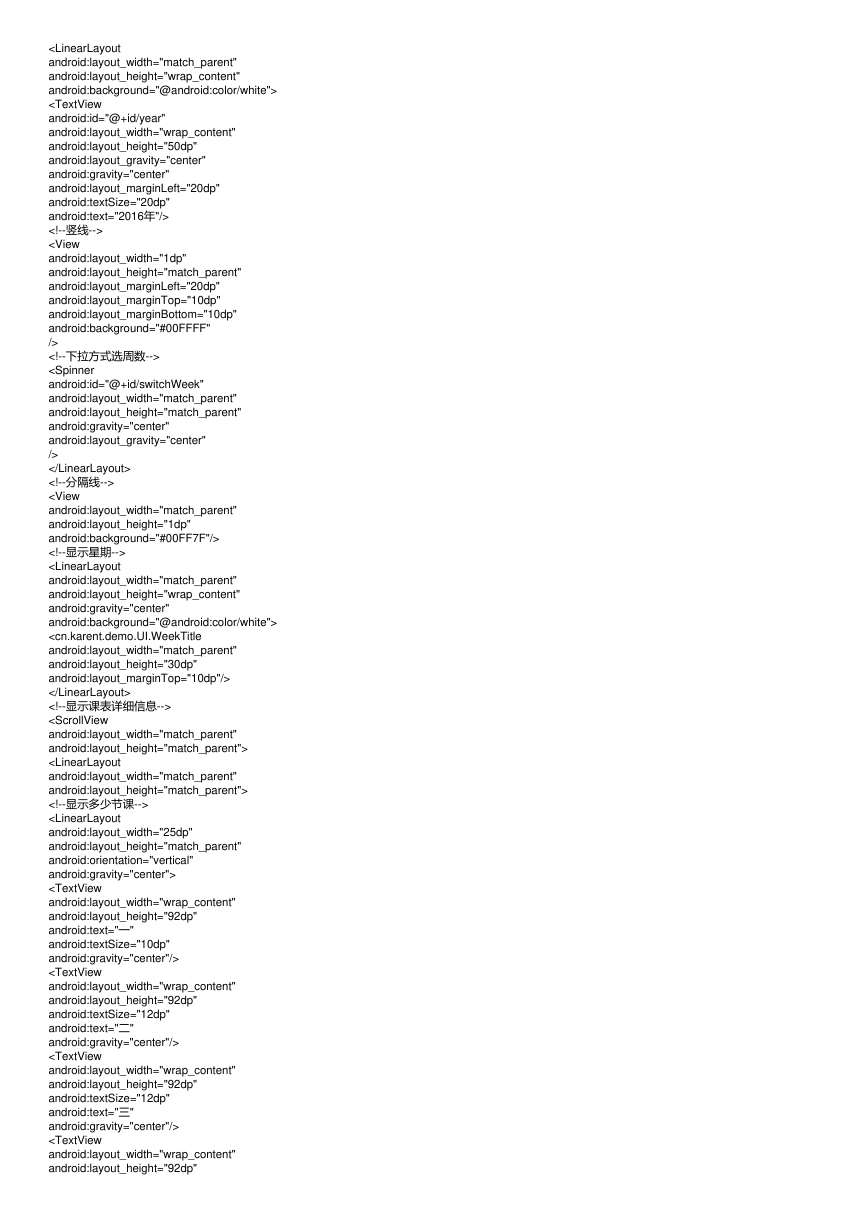
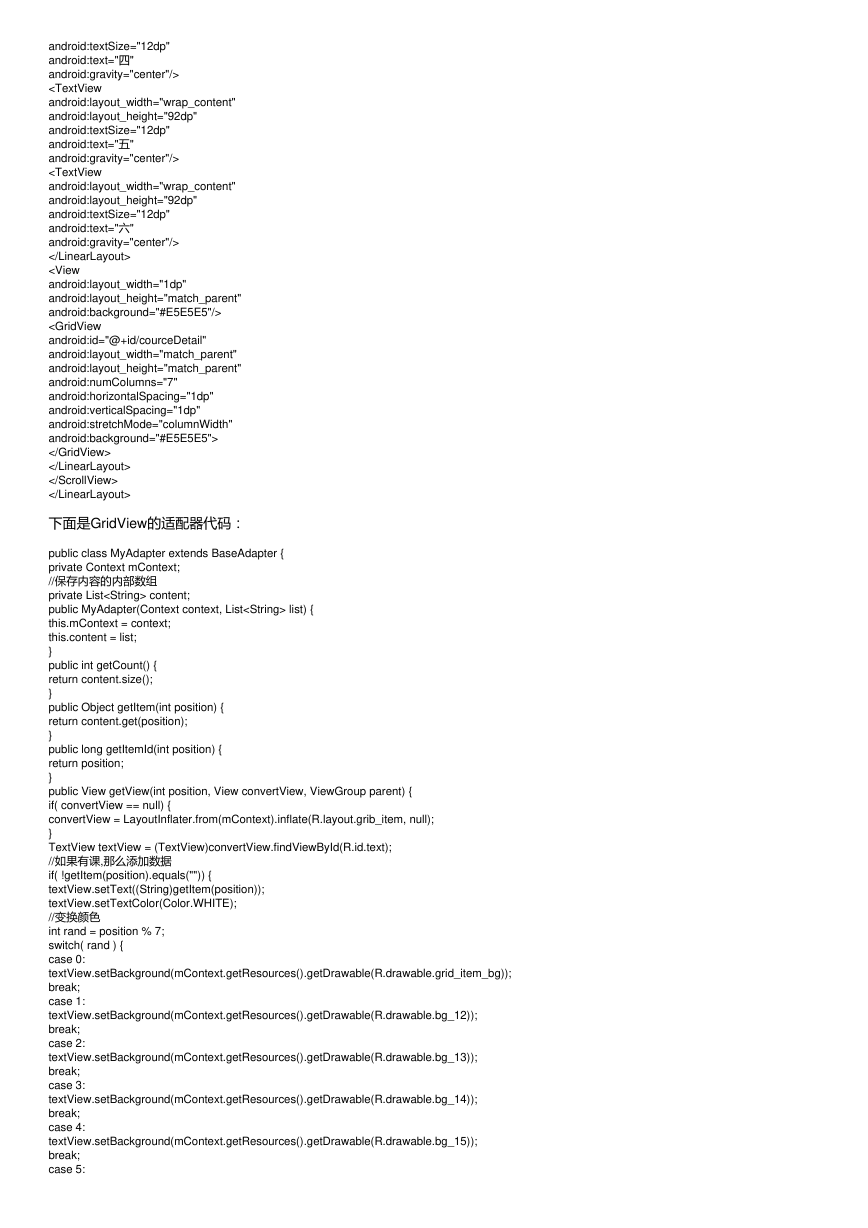
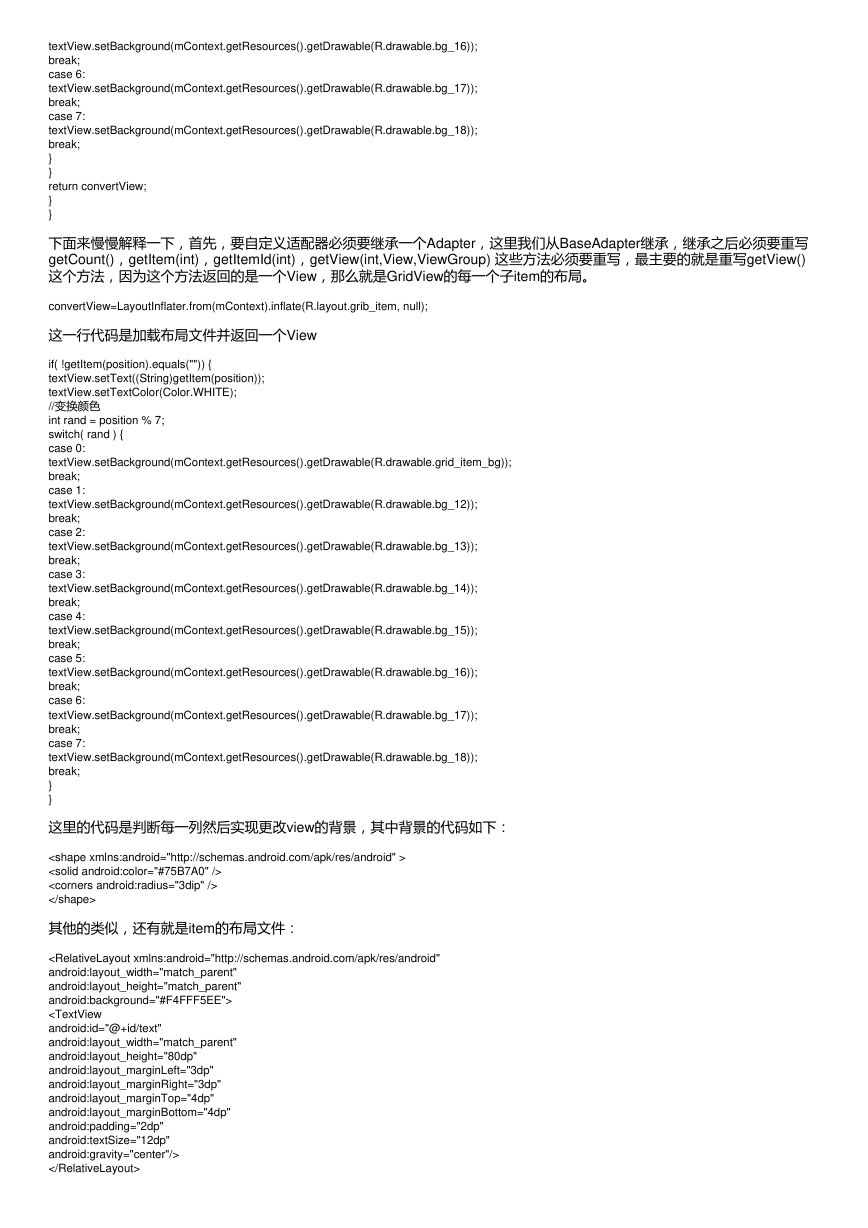
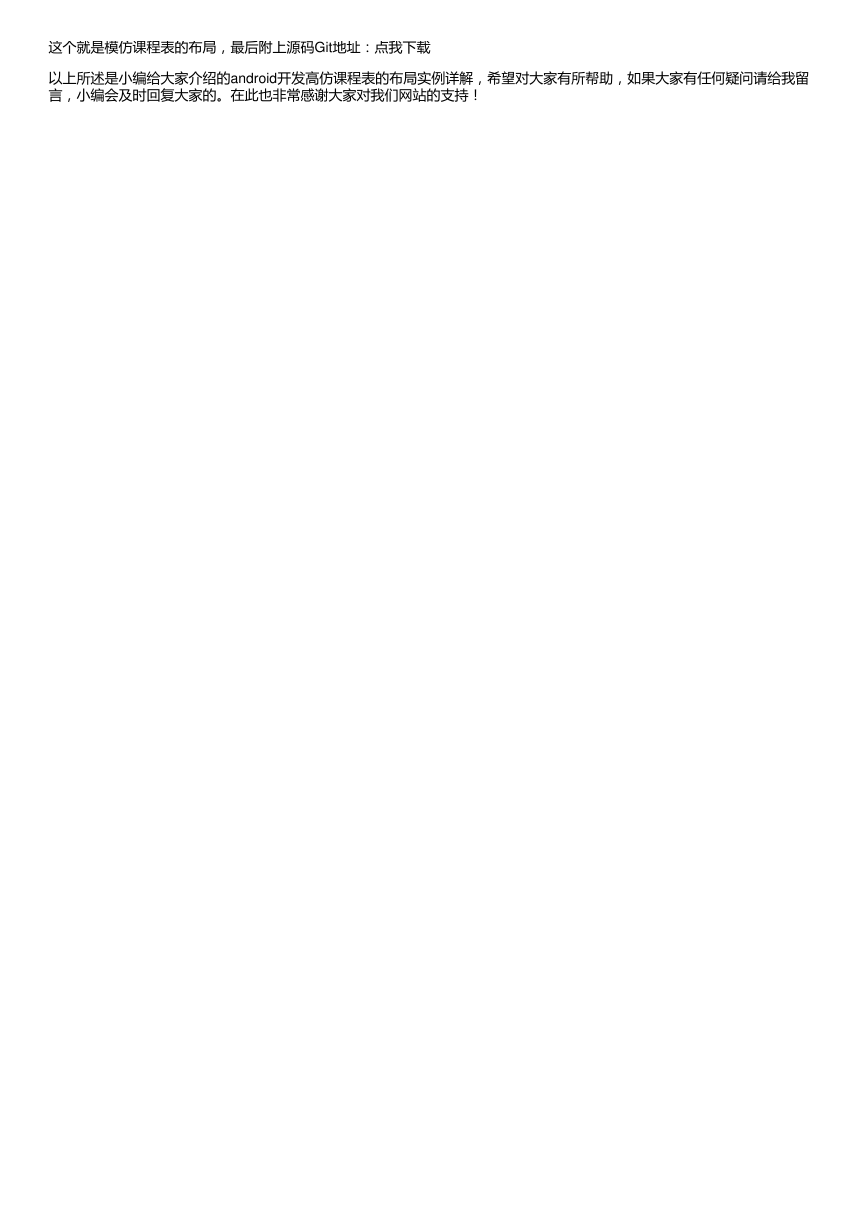
 2023年江西萍乡中考道德与法治真题及答案.doc
2023年江西萍乡中考道德与法治真题及答案.doc 2012年重庆南川中考生物真题及答案.doc
2012年重庆南川中考生物真题及答案.doc 2013年江西师范大学地理学综合及文艺理论基础考研真题.doc
2013年江西师范大学地理学综合及文艺理论基础考研真题.doc 2020年四川甘孜小升初语文真题及答案I卷.doc
2020年四川甘孜小升初语文真题及答案I卷.doc 2020年注册岩土工程师专业基础考试真题及答案.doc
2020年注册岩土工程师专业基础考试真题及答案.doc 2023-2024学年福建省厦门市九年级上学期数学月考试题及答案.doc
2023-2024学年福建省厦门市九年级上学期数学月考试题及答案.doc 2021-2022学年辽宁省沈阳市大东区九年级上学期语文期末试题及答案.doc
2021-2022学年辽宁省沈阳市大东区九年级上学期语文期末试题及答案.doc 2022-2023学年北京东城区初三第一学期物理期末试卷及答案.doc
2022-2023学年北京东城区初三第一学期物理期末试卷及答案.doc 2018上半年江西教师资格初中地理学科知识与教学能力真题及答案.doc
2018上半年江西教师资格初中地理学科知识与教学能力真题及答案.doc 2012年河北国家公务员申论考试真题及答案-省级.doc
2012年河北国家公务员申论考试真题及答案-省级.doc 2020-2021学年江苏省扬州市江都区邵樊片九年级上学期数学第一次质量检测试题及答案.doc
2020-2021学年江苏省扬州市江都区邵樊片九年级上学期数学第一次质量检测试题及答案.doc 2022下半年黑龙江教师资格证中学综合素质真题及答案.doc
2022下半年黑龙江教师资格证中学综合素质真题及答案.doc